วิธีลบหรือลบผู้ติดต่อที่ซ้ำกันใน Outlook?
สมมติว่าคุณมีผู้ติดต่อที่ซ้ำกันจำนวนหนึ่งในโฟลเดอร์ Outlook Contacts ของคุณและตอนนี้คุณต้องการล้างที่ติดต่อซ้ำซ้อนเพื่อปล่อยห้องมันเป็นงานที่น่าเบื่อถ้าคุณลบทีละรายการและที่นี่ฉันสามารถพูดคุยเกี่ยวกับประโยชน์บางอย่างได้ วิธีแก้ปัญหานี้
ลบรายชื่อที่ซ้ำกันด้วยฟังก์ชันเรียงลำดับ
ลบผู้ติดต่อที่ซ้ำกันด้วย Kutools for Outlook
ลบผู้ติดต่อที่ซ้ำกันทั้งหมดอย่างรวดเร็วจากโฟลเดอร์ที่ติดต่อหลายโฟลเดอร์ใน Outlook
ด้วย Kutools for Outlook's (ลบ) รายชื่อที่ซ้ำกัน ยูทิลิตี้คุณสามารถเปรียบเทียบฟิลด์ผู้ติดต่อที่ระบุเพื่อลบผู้ติดต่อที่ซ้ำกันทั้งหมดจากโฟลเดอร์ผู้ติดต่อที่เลือกหลายโฟลเดอร์ได้อย่างง่ายดายใน Outlook

- ส่งอีเมลอัตโนมัติด้วย CC อัตโนมัติ / BCC, ส่งต่ออัตโนมัติ ตามกฎ; ส่ง ตอบอัตโนมัติ (Out of Office) โดยไม่ต้องใช้ Exchange Server...
- รับการแจ้งเตือนเช่น คำเตือน BCC เมื่อตอบกลับทุกคนในขณะที่คุณอยู่ในรายการ BCC และ เตือนเมื่อไม่มีไฟล์แนบ สำหรับความผูกพันที่ถูกลืม...
- ปรับปรุงประสิทธิภาพอีเมลด้วย ตอบกลับ (ทั้งหมด) พร้อมไฟล์แนบ, เพิ่มคำทักทายหรือวันที่ & เวลาลงในลายเซ็นหรือหัวเรื่องโดยอัตโนมัติ, ตอบกลับอีเมลหลายฉบับ...
- เพิ่มความคล่องตัวในการส่งอีเมลด้วย เรียกคืนอีเมล, เครื่องมือแนบ (บีบอัดทั้งหมด, บันทึกอัตโนมัติทั้งหมด...), ลบรายการที่ซ้ำกันและ รายงานด่วน...
 ลบรายชื่อที่ซ้ำกันด้วยฟังก์ชันเรียงลำดับ
ลบรายชื่อที่ซ้ำกันด้วยฟังก์ชันเรียงลำดับ
ด้วยฟังก์ชันเรียงลำดับนี้คุณสามารถจัดเรียงชื่อเต็มหรือที่อยู่อีเมลจากนั้นเลือกรายชื่อที่ซ้ำกันทั้งหมดที่คุณต้องการลบ
1. ไปที่ ติดต่อ รายการและเลือกโฟลเดอร์ผู้ติดต่อที่มีรายชื่อซ้ำกัน
2. คลิก รายละเอียด > เปลี่ยนมุมมอง > เบอร์โทรศัพท์ เพื่อแสดงรายชื่อเพื่อให้คุณสามารถสแกนรายชื่อและดูรายการที่ซ้ำกันได้อย่างง่ายดาย
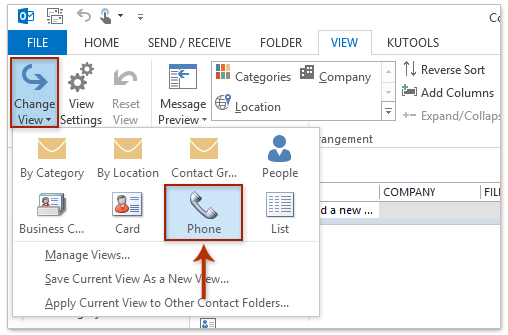
3. จากนั้นคลิก ชื่อเต็ม คอลัมน์เพื่อจัดเรียงข้อมูลผู้ติดต่อตามชื่อและผู้ติดต่อที่ซ้ำกันจะถูกรวมเข้าด้วยกัน ดูภาพหน้าจอ:
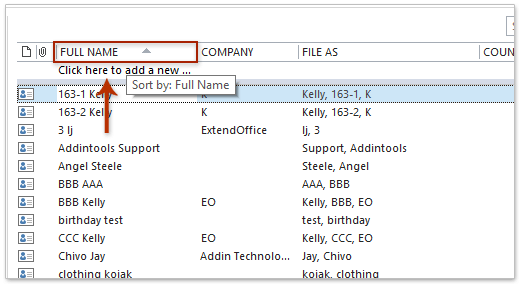
4. แล้วกดค้างไว้ Ctrl คีย์และเลือกผู้ติดต่อที่ซ้ำกันหลังจากไฮไลต์ผู้ติดต่อที่คุณต้องการลบคลิกขวาและเลือก ลบ จากเมนูบริบท (หรือคุณสามารถกดปุ่ม ลบ จากแป้นพิมพ์เพื่อลบรายชื่อที่เลือก) ดูภาพหน้าจอ:
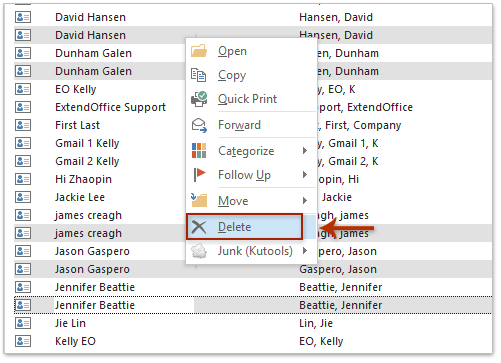
5. จากนั้นผู้ติดต่อที่ซ้ำกันที่เลือกทั้งหมดจะถูกลบออก
 ลบผู้ติดต่อที่ซ้ำกันด้วย Kutools for Outlook
ลบผู้ติดต่อที่ซ้ำกันด้วย Kutools for Outlook
สำหรับวิธีแรกคุณจะต้องเลือกผู้ติดต่อที่ซ้ำกันทีละรายการและมีแนวโน้มที่จะพลาดรายการที่ซ้ำกันหากคุณไม่ให้ความสำคัญกับการค้นหารายชื่อที่ซ้ำกัน แต่ถ้าคุณมี Kutools สำหรับ Outlookด้วยการลบ รายชื่อซ้ำ คุณสามารถลบรายการที่ซ้ำกันได้อย่างง่ายดาย
Kutools สำหรับ Outlook: ชุดเครื่องมือ Outlook ขั้นสูงพร้อมเครื่องมือที่มีประโยชน์มากกว่า 100 รายการ ทดลองใช้ฟรี 60 วัน ไม่มีข้อจำกัด ไม่ต้องกังวล! อ่านเพิ่มเติม ... เริ่มทดลองใช้ฟรีทันที!
1. คลิก Kutools > รายชื่อซ้ำ.

2. ในกล่องโต้ตอบ Duplicate Contacts โปรดตรวจสอบโฟลเดอร์ผู้ติดต่อที่คุณจะลบรายการที่ซ้ำกันออกจากนั้นคลิกปุ่ม Next

3. ในตัวช่วยสร้างรายชื่อซ้ำ - การตั้งค่าโปรดตรวจสอบช่องผู้ติดต่อที่คุณจะลบผู้ติดต่อที่ซ้ำกันตามและคลิกที่ ถัดไป ปุ่ม

4. ในวิซาร์ดโปรดตรวจสอบไฟล์ ลบ (ย้ายไปที่โฟลเดอร์“ รายการที่ถูกลบ”) ตัวเลือกและคลิกที่ ถัดไป ปุ่ม

5. ยังคงอยู่ในตัวช่วยสร้างโปรดตรวจสอบไฟล์ ไม่มีการสำรองข้อมูล ตัวเลือกและคลิกที่ ถัดไป ปุ่ม

6. ตอนนี้พบผู้ติดต่อที่ซ้ำกันทั้งหมดและแสดงอยู่ในกล่องโต้ตอบรายชื่อซ้ำใหม่โปรดคลิกที่ ปิดหน้านี้ เพื่อปิด

คลิกเพียงครั้งเดียวเพื่อลบผู้ติดต่อที่ซ้ำกันทั้งหมดออกจากช่อง To / Cc / Bcc ก่อนที่จะส่งอีเมลใน Outlook
บางครั้งคุณอาจเพิ่มผู้รับหลายคนเมื่อเขียนอีเมลใน Outlook และผู้รับที่ซ้ำกันมักจะออกมาในช่องถึง / Cc / Bcc ด้วย Kutools สำหรับ Outlook's Duplicate Names คุณสามารถลบผู้รับที่ซ้ำกันออกจากเขาได้อย่างรวดเร็วเพื่อยื่นฟิลด์ Cc และฟิลด์สำเนาลับในอีเมล

การสาธิต: ลบผู้ติดต่อที่ซ้ำกันใน Outlook
ปลาย: ในวิดีโอนี้ Kutools เพิ่มแท็บโดย Kutools สำหรับ Outlook. หากคุณต้องการโปรดคลิก โปรดคลิกที่นี่เพื่ออ่านรายละเอียดเพิ่มเติม เพื่อทดลองใช้ฟรี 60 วันโดยไม่มีข้อ จำกัด !
สุดยอดเครื่องมือเพิ่มผลผลิตในสำนักงาน
Kutools สำหรับ Outlook - คุณสมบัติอันทรงพลังมากกว่า 100 รายการเพื่อเติมพลังให้กับ Outlook ของคุณ
🤖 ผู้ช่วยจดหมาย AI: ส่งอีเมลระดับมืออาชีพทันทีด้วยเวทมนตร์ AI คลิกเพียงครั้งเดียวเพื่อตอบกลับอย่างชาญฉลาด น้ำเสียงที่สมบูรณ์แบบ การเรียนรู้หลายภาษา เปลี่ยนรูปแบบการส่งอีเมลอย่างง่ายดาย! ...
📧 การทำงานอัตโนมัติของอีเมล: ไม่อยู่ที่สำนักงาน (ใช้ได้กับ POP และ IMAP) / กำหนดการส่งอีเมล / Auto CC/BCC ตามกฎเมื่อส่งอีเมล / ส่งต่ออัตโนมัติ (กฎขั้นสูง) / เพิ่มคำทักทายอัตโนมัติ / แบ่งอีเมลผู้รับหลายรายออกเป็นข้อความส่วนตัวโดยอัตโนมัติ ...
📨 การจัดการอีเมล์: เรียกคืนอีเมลได้อย่างง่ายดาย / บล็อกอีเมลหลอกลวงตามหัวเรื่องและอื่นๆ / ลบอีเมลที่ซ้ำกัน / การค้นหาขั้นสูง / รวมโฟลเดอร์ ...
📁 ไฟล์แนบโปร: บันทึกแบทช์ / การแยกแบทช์ / การบีบอัดแบบแบตช์ / บันทึกอัตโนมัติ / ถอดอัตโนมัติ / บีบอัดอัตโนมัติ ...
🌟 อินเตอร์เฟซเมจิก: 😊อีโมจิที่สวยและเจ๋งยิ่งขึ้น / เพิ่มประสิทธิภาพการทำงาน Outlook ของคุณด้วยมุมมองแบบแท็บ / ลดขนาด Outlook แทนที่จะปิด ...
???? เพียงคลิกเดียวสิ่งมหัศจรรย์: ตอบกลับทั้งหมดด้วยไฟล์แนบที่เข้ามา / อีเมลต่อต้านฟิชชิ่ง / 🕘 แสดงโซนเวลาของผู้ส่ง ...
👩🏼🤝👩🏻 รายชื่อและปฏิทิน: แบทช์เพิ่มผู้ติดต่อจากอีเมลที่เลือก / แบ่งกลุ่มผู้ติดต่อเป็นกลุ่มแต่ละกลุ่ม / ลบการแจ้งเตือนวันเกิด ...
เกิน คุณสมบัติ 100 รอการสำรวจของคุณ! คลิกที่นี่เพื่อค้นพบเพิ่มเติม

